Office 365 לא עובד כמו שהוא צריך להיות, אז אתה מחפש כמה מדריכים שיעזרו לתקן את הבעיה שלך עבור הגרסה שיש לך. אבל, אם אינך יודע באיזו גרסה של Office 365 אתה משתמש, הבעיה לא תיעלם בזמן הקרוב. אם לא תדע איזו גרסה יש לך, אתה גם יכול להיות הוספת תוספים שלא יעבדו. בוא נראה איך אתה יכול להשיג איזו גרסה יש לך?
כיצד לבדוק את גרסת Microsoft 365
כדי לגשת למידע של Microsoft 365 שלך ולראות איזו גרסה יש לך, פתח כל תוכנית שיש ל- Microsoft 365. לדוגמה, אתה יכול לפתוח את Excel, לחץ על לשונית קובץ, ובתחתית, לחץ על חֶשְׁבּוֹן אוֹפְּצִיָה.
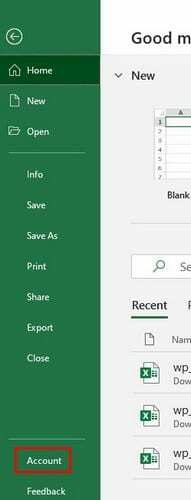
אם יש לך מנוי לתוכנית שנתית, זה רק יגיד Microsoft 365 תחת מוצר מנוי. אם אין לך מנוי, אתה אמור לראות במקום זאת מספר build. אם אתה מנסה לתקן בעיה שיש לך עם Microsoft 365; אתה תצטרך את מספר ה-build. אתה יכול לקבל את זה באפשרות About Excel.
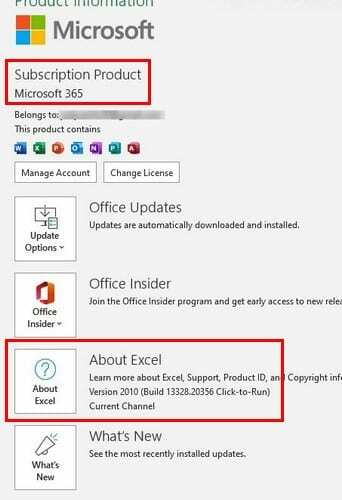
בדוק את גרסת Microsoft 365 באנדרואיד
קל לבדוק איזו גרסת Microsoft 365 יש לך בכל מכשיר אנדרואיד. בדיוק כמו בגרסת שולחן העבודה, פתח כל תוכנית והקש על תמונת הפרופיל שלך. לך ל הגדרות (ממוקם בתחתית) וברגע שאתה בהגדרות, החלק את כל הדרך למטה. זה המקום שבו תמצא את הגרסה של Microsoft 365 שאתה מפעיל.
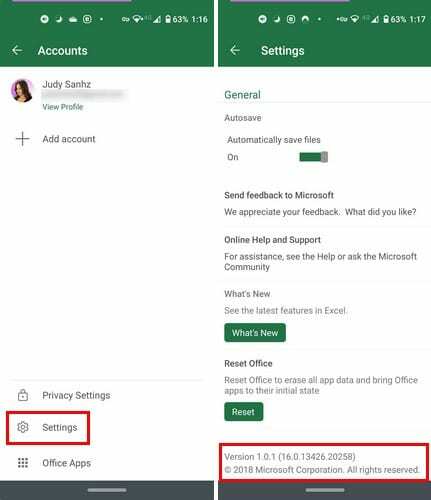
אם ביצעת את השלבים שלמעלה ועדיין אינך רואה את מספר הגרסה, נסה ללחוץ על אפשרות העזרה, ולאחר מכן על אודות. מספר הגרסה צריך להיות שם.
סיכום
לדעת איזו גרסה של Microsoft 365 יש לך מאפשר לך לדעת אם הוראות שנתקלת באינטרנט חלות עליך או לא. ראית איזו גרסה יש לך?